
នៅពេលធ្វើការជាមួយកម្មវិធី uTorrent កំហុសផ្សេងៗអាចកើតឡើងមិនថាមានបញ្ហាជាមួយនឹងការដាក់ឱ្យដំណើរការកម្មវិធីឬការបដិសេធការចូលដំណើរការពេញលេញនោះទេ។ ថ្ងៃនេះយើងនឹងប្រាប់អ្នកពីរបៀបជួសជុលកំហុសមួយផ្សេងទៀតនៃ uTorrent ។ វានឹងទាក់ទងនឹងបញ្ហាជាមួយនឹងការផ្ទុកលើសទម្ងន់នៃការផ្ទុកលើសទម្ងន់និងសារ "ឃ្លាំងសម្ងាត់ថាសផ្ទុកលើសទម្ងន់ 100%" ។
វិធីជួសជុលកំហុស uTorrent ទាក់ទងនឹងឃ្លាំងសម្ងាត់
ដើម្បីឱ្យព័ត៌មានត្រូវបានរក្សាទុកយ៉ាងមានប្រសិទ្ធិភាពទៅក្នុងថាសរឹងរបស់អ្នកយ៉ាងមានប្រសិទ្ធិភាពហើយផ្ទុកពីវាដោយគ្មានការខាតបង់មានឃ្លាំងសម្ងាត់ពិសេស។ ព័ត៌មាននេះដែលមិនមានពេលវេលាដែលត្រូវកែច្នៃដោយដ្រាយវ៍ត្រូវបានផ្ទុក។ កំហុសដែលបានរៀបរាប់នៅក្នុងចំណងជើងកើតឡើងក្នុងស្ថានភាពដែលឃ្លាំងសម្ងាត់ភាគច្រើនពុះកញ្ជ្រោលហើយការអភិរក្សទាំងនេះច្រើនតែដាំឱ្យពុះ។ អ្នកអាចជួសជុលវាតាមវិធីងាយៗជាច្រើន។ ចូរយើងពិចារណាឱ្យបានលំអិតនីមួយៗរបស់ពួកគេ។វិធីទី 1: បង្កើនឃ្លាំងសម្ងាត់កើនឡើង
វិធីសាស្រ្តនេះគឺសាមញ្ញបំផុតនិងមានប្រសិទ្ធភាពក្នុងការផ្តល់ជូនទាំងអស់។ សម្រាប់បញ្ហានេះវាមិនចាំបាច់ក្នុងការមានជំនាញពិសេសណាមួយទេ។ អ្នកគ្រាន់តែត្រូវការអនុវត្តជំហានដូចខាងក្រោមៈ
- ដំណើរការកុំព្យូទ័រឬកុំព្យូទ័រយួរដៃរបស់អ្នក uTorrent ។
- នៅកំពូលបំផុតនៃកម្មវិធីអ្នកត្រូវរកផ្នែកដែលមានឈ្មោះថា "ការកំណត់" ។ ចុចលើខ្សែអក្សរនេះនៅពេលប៊ូតុងកណ្តុរខាងឆ្វេង។
- បន្ទាប់ពីនោះម៉ឺនុយទម្លាក់ចុះនឹងលេចឡើង។ អ្នកត្រូវចុចលើបន្ទាត់ "ការកំណត់កម្មវិធី" ។ ដូចគ្នានេះផងដែរមុខងារដូចគ្នាអាចត្រូវបានអនុវត្តដោយប្រើបន្សំគ្រាប់ចុចសាមញ្ញ "បញ្ជា (Ctrl) + P" ។
- ជាលទ្ធផលបង្អួចមួយនឹងបើកជាមួយការកំណត់ utorrent ទាំងអស់។ នៅផ្នែកខាងឆ្វេងនៃបង្អួចដែលបានបើកអ្នកត្រូវរកបន្ទាត់ "បន្ថែម" ហើយចុចលើវា។ បញ្ជីនៃការកំណត់សំបុកនឹងលេចឡើងបន្តិច។ ការកំណត់មួយក្នុងចំណោមការកំណត់ទាំងនេះនឹងមាន "ឃ្លាំងសម្ងាត់" ។ ចុចប៊ូតុងកណ្តុរខាងឆ្វេងលើវា។
- ជំហានបន្ទាប់ត្រូវតែត្រូវបានអនុវត្តនៅផ្នែកខាងស្តាំនៃបង្អួចការកំណត់។ នៅទីនេះអ្នកត្រូវដាក់សញ្ញាធីកនៅពីមុខខ្សែអក្សរដែលយើងបានកត់សម្គាល់នៅក្នុងរូបថតអេក្រង់ខាងក្រោម។
- នៅពេលដែលប្រអប់ធីកដែលចង់បានត្រូវបានកត់សំគាល់វានឹងអាចបញ្ជាក់ទំហំឃ្លាំងសម្ងាត់ដោយដៃ។ ចាប់ផ្តើមជាមួយនឹងការស្នើសុំ 128 មេហ្គាបៃ។ បន្ទាប់អនុវត្តការកំណត់ទាំងអស់ដើម្បីផ្លាស់ប្តូរការផ្លាស់ប្តូរ។ ដើម្បីធ្វើដូចនេះនៅផ្នែកខាងក្រោមនៃបង្អួចចុចលើប៊ូតុង "អនុវត្ត" ឬ "យល់ព្រម" ។
- បន្ទាប់ពីនោះគ្រាន់តែធ្វើតាមការងាររបស់ uTorrent ។ ប្រសិនបើនៅពេលអនាគតកំហុសលេចឡើងម្តងទៀតបន្ទាប់មកអ្នកអាចបង្កើនបរិមាណឃ្លាំងសម្ងាត់មួយចំនួនទៀត។ ប៉ុន្តែវាសំខាន់ណាស់ដែលមិនធ្វើឱ្យវាហួសប្រមាណជាមួយនឹងតម្លៃនេះ។ អ្នកជំនាញត្រូវបានណែនាំឱ្យផ្តល់ឱ្យនូវតម្លៃឃ្លាំងសម្ងាត់ក្នុង uTorrent ច្រើនជាងពាក់កណ្តាលនៃ RAM របស់អ្នកទាំងអស់។ ក្នុងស្ថានភាពខ្លះនេះអាចធ្វើឱ្យបញ្ហាកាន់តែធ្ងន់ធ្ងរឡើងដែលបានកើតឡើង។
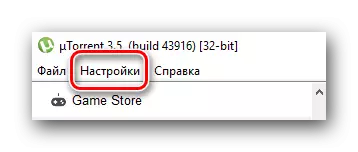
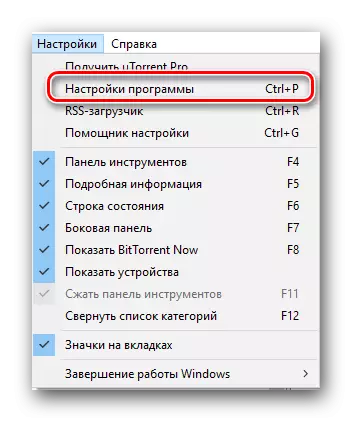
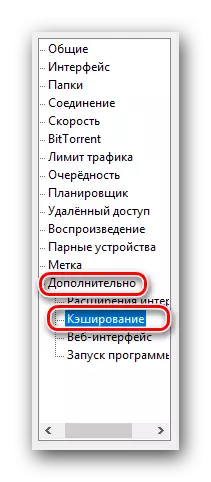
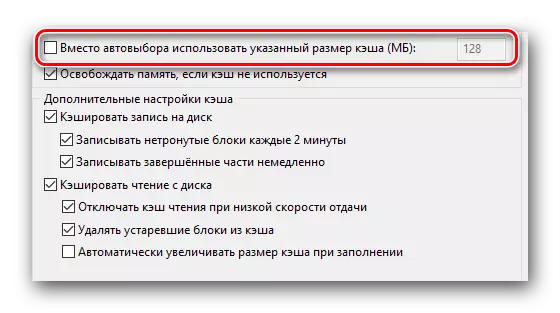
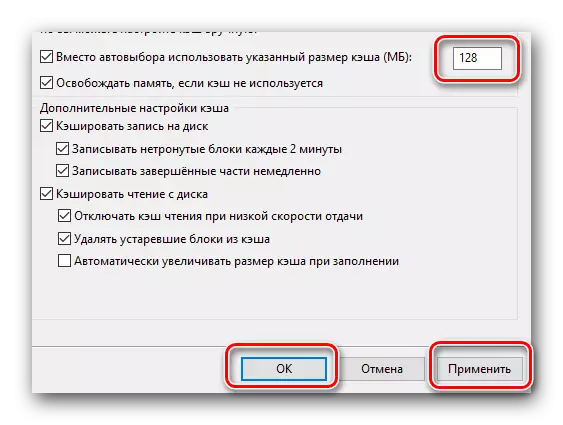
នៅទីនេះតាមពិតផ្លូវទាំងមូល។ ប្រសិនបើអ្នកបានបរាជ័យក្នុងការដោះស្រាយបញ្ហាដែលមានផ្ទុកបន្ទុកផ្ទុកបន្ទុកផ្ទុកបន្ទុកផ្ទុកបន្ទុករបស់វានោះអ្នកអាចព្យាយាមធ្វើជំហានដែលបានពិពណ៌នាខាងក្រោមនៅក្នុងអត្ថបទ។
វិធីទី 2: ផ្ទុកល្បឿនកំណត់និងត្រឡប់មកវិញ
ខ្លឹមសារនៃវិធីសាស្ត្រនេះគឺមានចេតនាកំណត់ល្បឿនចាប់ផ្ដើមនិងត្រឡប់ទិន្នន័យដែលបានទាញយកតាមរយៈ uTorrent ។ វានឹងកាត់បន្ថយបន្ទុកនៅលើថាសរឹងរបស់អ្នកហើយជាលទ្ធផលសូមកម្ចាត់កំហុស។ នោះហើយជាអ្វីដែលអ្នកត្រូវធ្វើ:
- រត់ uTorrent ។
- ចុចលើក្តារចុចការរួមបញ្ចូលគ្នានៃគ្រាប់ចុច CTRL + P "។
- នៅក្នុងបង្អួចដែលបានបើកយើងរកឃើញផ្ទាំង "ល្បឿន" ហើយចូលទៅកាន់វា។
- នៅក្នុងម៉ឺនុយនេះយើងចាប់អារម្មណ៍ជម្រើសពីរ - "ល្បឿនត្រឡប់មកវិញអតិបរមា" និង "ល្បឿនទាញយកអតិបរមា" ។ តាមលំនាំដើមតម្លៃទាំងពីរមានប៉ារ៉ាម៉ែត្រ "0" ។ នេះមានន័យថាបន្ទុកទិន្នន័យនឹងកើតឡើងនៅល្បឿនដែលមានអតិបរមា។ ក្នុងគោលបំណងដើម្បីកាត់បន្ថយបន្ទុកនៅលើថាសរឹងអ្នកអាចព្យាយាមកាត់បន្ថយល្បឿនទាញយកនិងបញ្ចូលព័ត៌មានឡើងវិញ។ ដើម្បីធ្វើដូចនេះសូមបញ្ចូលវាលដែលបានសម្គាល់ក្នុងរូបភាពខាងក្រោមតម្លៃរបស់អ្នក។
វាមិនអាចទៅរួចទេក្នុងការនិយាយច្បាស់ថាអ្នកត្រូវការតម្លៃអ្វី។ វាទាំងអស់គឺអាស្រ័យលើល្បឿនរបស់អ្នកផ្តល់សេវារបស់អ្នកពីម៉ូដែលនិងស្ថានភាពនៃថាសរឹងក៏ដូចជាលើចំនួន RAM ផងដែរ។ អ្នកអាចព្យាយាមចាប់ផ្តើមជាមួយ 1000 ហើយបង្កើនតម្លៃនេះបន្តិចម្តង ៗ រហូតដល់កំហុសលេចឡើងម្តងទៀត។ បន្ទាប់ពីនោះវាគួរតែទាបជាងប៉ារ៉ាម៉ែត្រ។ សូមកត់សម្គាល់ថាវាលត្រូវតែត្រូវបានបញ្ជាក់ជាគីលីបៃ។ សូមចាំថា 1024 គីឡូវ៉ាត់ = 1 មេហ្គាបៃ។
- ដោយកំណត់តម្លៃល្បឿនដែលចង់បានកុំភ្លេចអនុវត្តប៉ារ៉ាម៉ែត្រថ្មី។ ដើម្បីធ្វើដូចនេះចុចប៊ូតុងអនុវត្តខាងក្រោមហើយបន្ទាប់មក "យល់ព្រម" ។
- ប្រសិនបើកំហុសបាត់អ្នកអាចបង្កើនល្បឿន។ ធ្វើវារហូតដល់កំហុសលេចចេញម្តងទៀត។ តាមវិធីនេះអ្នកអាចជ្រើសរើសជំរើសល្អបំផុតសម្រាប់ល្បឿនដែលមានអតិបរមា។
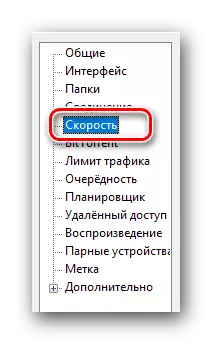
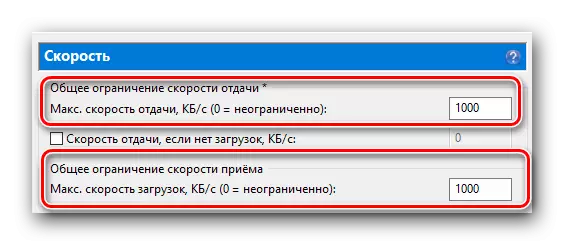

វិធីសាស្ត្រនេះត្រូវបានបញ្ចប់។ ប្រសិនបើបញ្ហាបរាជ័យក្នុងការដោះស្រាយហើយដូច្នេះអ្នកអាចសាកល្បងជម្រើសមួយផ្សេងទៀត។
វិធីទី 3: ការចែកចាយឯកសារជាមុន
ជាមួយនឹងវិធីសាស្ត្រនេះអ្នកអាចកាត់បន្ថយបន្ទុកលើថាសរឹងរបស់អ្នក។ ហើយនេះជាលទ្ធផលអាចជួយដោះស្រាយបញ្ហាដោយប្រើទឹកកកលើសទម្ងន់។ សកម្មភាពនឹងមើលទៅដូចនេះ។
- បើកទូលាយ uTorrent ។
- យើងចុចការបញ្ចូលគ្នានៃប៊ូតុង "បញ្ជា (Ctrl) លើនៅលើក្តារចុចដើម្បីបើកបង្អួចកំណត់។
- នៅក្នុងបង្អួចដែលបានបើកសូមចូលទៅកាន់ផ្ទាំងទូទៅ។ តាមលំនាំដើមវាស្ថិតនៅលើកន្លែងដំបូងនៅក្នុងបញ្ជី។
- នៅផ្នែកខាងក្រោមនៃផ្ទាំងអ្នកនឹងឃើញខ្សែអក្សរ "ចែកចាយឯកសារទាំងអស់" ។ អ្នកត្រូវតែដាក់ធីកនៅជាប់នឹងខ្សែនេះ។
- បន្ទាប់ពីនោះចុចប៊ូតុង "យល់ព្រម" ឬ "អនុវត្ត" នៅខាងក្រោម។ នេះនឹងអនុញ្ញាតឱ្យការផ្លាស់ប្តូរត្រូវបានធ្វើឡើងដើម្បីចូលជាធរមាន។
- ប្រសិនបើអ្នកបានផ្ទុកឯកសារមួយចំនួនពីមុនយើងណែនាំឱ្យយកពួកវាចេញពីបញ្ជីហើយលុបព័ត៌មានដែលបានទាញយករួចហើយពីថាសរឹង។ បន្ទាប់ពីនោះចាប់ផ្តើមផ្ទុកទិន្នន័យម្តងហើយម្តងទៀតតាមរយៈ Torrent ។ ការពិតគឺថាជម្រើសនេះអនុញ្ញាតឱ្យប្រព័ន្ធនេះមុនពេលផ្ទុកឯកសារភ្លាមៗបែងចែកកន្លែងនៅក្រោមពួកវា។ ដំបូងសកម្មភាពទាំងនេះនឹងជៀសវាងការបែកបាក់ថាសរឹងហើយទីពីរ - ដើម្បីកាត់បន្ថយបន្ទុកលើវា។
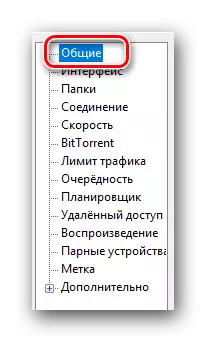
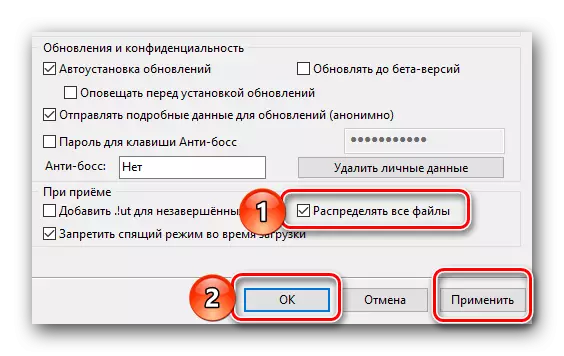
វិធីសាស្រ្តដែលបានពិពណ៌នានេះដូចជាអត្ថបទរបស់វាផ្ទាល់បានមកដល់ទីបញ្ចប់ហើយ។ យើងពិតជាសង្ឃឹមថាអ្នកបានទទួលបានការអរគុណចំពោះដំបូន្មានរបស់យើងដើម្បីដោះស្រាយការលំបាកក្នុងការទាញយកឯកសារ។ ប្រសិនបើអ្នកមានសំណួរបន្ទាប់ពីអានអត្ថបទបន្ទាប់មកសួរពួកគេនៅក្នុងមតិយោបល់។ ប្រសិនបើអ្នកតែងតែចាប់អារម្មណ៍កន្លែងដែល utorrent ត្រូវបានតំឡើងនៅលើកុំព្យូទ័របន្ទាប់មកអ្នកគួរតែអានអត្ថបទរបស់យើងដែលចម្លើយដែលបានផ្តល់ឱ្យសំណួររបស់អ្នក។
អានបន្ថែម: កន្លែងដែល utorrent ត្រូវបានតំឡើង
